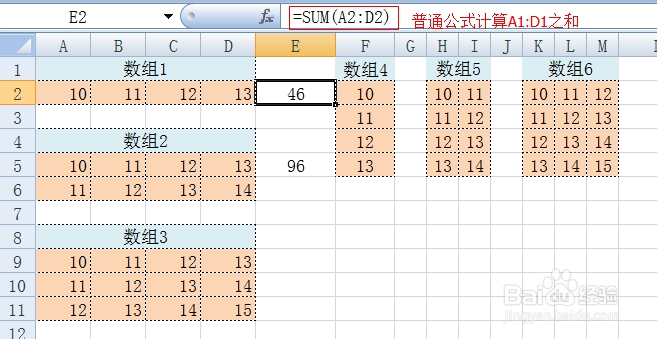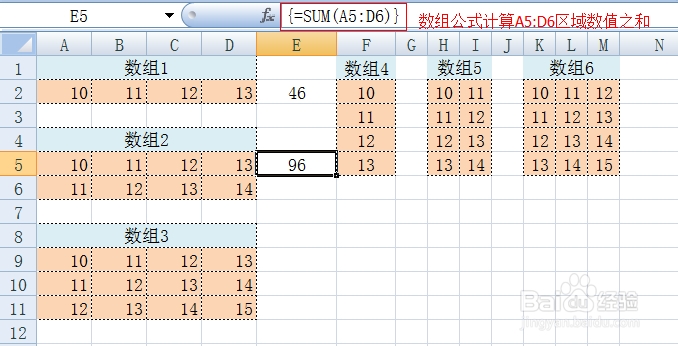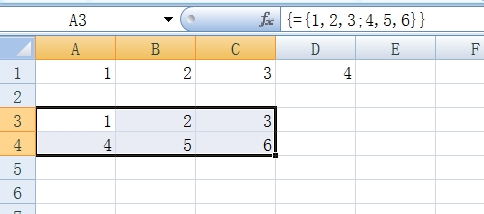1、先来了解下什么是数组:这个问题是仁者见仁,智者见智。EXCEL的数组,就相当于我们数学中的矩阵,一个矩弹石铀籽阵内包装有多个元素,元素与元素的不同组合就构成了不同维数的矩阵,表现在EXCLE表格上就 N行*M列的一个区域,N和M 不同时=0 就可以了,如下图就是一维,二维,三维数组的不同组合方式,分别是单行或单列一维数组,多行多列二维,三维数组。
2、数组公式在EXCEL表格中的输入方法:对于普通公式,我们直接在单元格内或公式栏内输入即可,如对A1:D1求和公式为=SUM(A1:D1),它的特点是,这个公式只能在一个单元格内输入,并且只返回一个计算结算,而使用数组公式就可以同时在一个单元或多个单元格内输入公式,并对一个或多个数值就行计算,最后返回一个或多个计算结果,如下图:
3、由上图两个公式的对比发现:1、数组公式比普通公式外面多一组{},也就是花式大括号;2、数组公式在输入后,要以Ctrl+Shift+Enter来结束公式。
4、如何在表格或公式中直接输入数组的个个元玟姑岭箫素:如下图一:选择A1:D1区域,在公式栏内输入={1,2,3,4},Ctrl+Shift+呶蓟鹭毵Enter来结束输入,这时A1:D1 中已经自动填充了相关数据如下图二:选择A3:C4区域,在公式栏内输入={1,2,3;4,5,6},Ctrl+Shift+Enter来结束输入,这时A3:C4中已经自动填充了相关数据
5、从上图对比中会发现,在输入一维数组和二维数组时,一维中的各各元素之间用“,” 分开,而二维数组的同行的元素之间用 “,”分开, 换行时用 “;” 分开。
6、数组公式应用举例:问题:在D列中分别求出各产品对应的销售额,在F2中计算总计金额使用数组公式的步骤如图二,计算结果如图三很显然这样批量计算的方式,可以节省不少的时间哦!
7、需要注意的是,当你想要单独修改某一个计算结果时,EXCEL 会弹出如下的对话框,不能更改数组的某一部分,呵呵,这是EXCEL为防止用户在操作时无意间改动到表格的公式而设置的,它保证公式集合的完整性,这是不是会安全得多呢?点击确定后,再次Ctrl+Shift+Enter输入就可以结束这个烦人的对话框了,呵呵。
8、限于篇幅,接下来在第二篇中继续讲解,数组的计算原理及数组公式的更多应用举例。